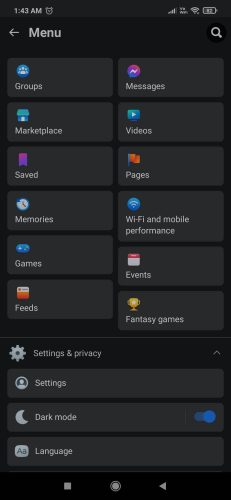Come abilitare la modalità oscura di Facebook è una richiesta comune. Mentre la modalità “light” rappresenta la tradizione e la convenzione sul web, la modalità oscura è la dichiarazione di stile del tempo presente.
Se utilizzi la modalità oscura nel tuo computer e nell’app mobile, potresti anche desiderare che le tue app vengano eseguite in modalità oscura. Infatti, anche se non hai la modalità oscura come stile di aspetto predefinito sui tuoi dispositivi, potresti semplicemente voler sapere come abilitare la modalità oscura di Facebook.Indipendentemente dal dispositivo che utilizzi per accedere a Facebook, puoi applicare la modalità oscura. Per questo, tutto ciò che devi fare è seguire i metodi che discuterò nelle sezioni seguenti.
Indice
- Motivi per ottenere la modalità oscura di Facebook
- Come abilitare la modalità oscura di Facebook su Facebook Web
- Come ottenere la modalità oscura di Facebook su Android
- Come abilitare la modalità oscura di Facebook su Facebook Lite
- Come abilitare la modalità oscura di Facebook su iPhone/iPad
- Come abilitare la modalità oscura su Facebook dal browser mobile
Motivi per ottenere la modalità oscura di Facebook
In questi giorni, subito dopo il rilascio di un’app, le persone iniziano a richiedere di avere la funzione modalità oscura.
La modalità scura indica la combinazione di colori con uno sfondo scuro e testo di colore chiaro. Nel caso ti stia chiedendo perché la modalità oscura sia così popolare, ci sono molte ragioni per questo. La modalità oscura si adatta alle condizioni di luce attuali e affatica meno i tuoi preziosi occhi. Soprattutto se usi Facebook di notte o al buio, abilitare la modalità oscura di Facebook significa avere facilità d’uso.
La modalità oscura di Facebook può anche aiutarti a risparmiare la durata della batteria del telefono. Utilizza pixel scuri che richiedono meno energia della batteria.
Come abilitare la modalità oscura di Facebook su Facebook Web
Molte persone usano Facebook dai loro computer e lo aprono sui loro browser web. Per loro, Facebook offre la modalità oscura in pochi rapidi passaggi:
- Apri Facebook su qualsiasi browser web.
- Clicca sul Foto profilo nell’angolo in alto a destra.
- Selezionare Visualizzazione e accessibilità dal menù.

- Ora, la prima opzione che vedrai è il Modalità scura. Ti consentirà di regolare l’aspetto dell’interfaccia utente di Facebook in modalità scura o chiara.
- Clicca sul SU opzione sotto il Modalità scura sezione per modificare immediatamente l’aspetto.
Il metodo sopra riportato corregge l’interfaccia utente (UI) dell’app di Facebook alle impostazioni della modalità oscura per tutto il tempo. Tuttavia, c’è un’altra opzione chiamata Automatico. Puoi usarlo per regolare l’aspetto dell’interfaccia utente di Facebook in base alle impostazioni del tuo sistema.
Se scegli questa impostazione, Facebook attiverà la modalità oscura quando la modalità oscura del tuo sistema è abilitata. In alternativa, quando disabiliti la modalità oscura sul tuo sistema, anche il portale web di Facebook passerà alla visualizzazione normale che è la modalità luce.
Lettura correlata: Attivazione delle impostazioni della modalità oscura di Chrome
Come ottenere la modalità oscura di Facebook su Android
Con il numero crescente di utenti di smartphone nel mondo, è ovvio che la maggior parte delle persone accede a Facebook tramite l’app mobile.
Gli utenti dell’app mobile di Facebook possono provare questi passaggi sulla loro app di social media preferita se vogliono sapere come abilitare la modalità oscura di Facebook.
Come abilitare la modalità oscura di Facebook su Facebook Lite
Facebook Lite è una versione dell’app Facebook per Android. Le persone con memoria interna limitata o una connessione Internet lenta utilizzano questa app per eseguire Facebook alla velocità ottimale.
Se utilizzi Facebook Lite, puoi utilizzarlo anche in modalità oscura. Basta eseguire questi passaggi:
- Apri l’app Facebook Lite su Android.
- Tocca il menù hamburger (tre righe) in alto a destra dello schermo.
- Scorri e seleziona il Impostazioni e privacy menù.
- Vedrai il Modalità scura opzione disabilitata per impostazione predefinita.

- Per abilitarlo immediatamente, tocca il pulsante del dispositivo di scorrimento a destra.
- Ora, se desideri sincronizzare le impostazioni della modalità oscura di Facebook con le impostazioni del tuo sistema, tocca il Modalità scura opzione invece del pulsante di scorrimento.
- Selezionare Automatico per attivare e disattivare la modalità oscura in base alle impostazioni del telefono.
- Significa che se è programmato che il tuo telefono si oscuri alle 22:00, anche la tua app di Facebook si oscurerà allo stesso tempo.
Personalmente mi piace molto questo metodo perché fa bene agli occhi. Guardare uno schermo scuro con caratteri e immagini luminosi potrebbe essere faticoso per i tuoi occhi.
Quindi, puoi programmare l’attivazione della modalità oscura sull’app Facebook Lite. L’app passerà all’interfaccia utente scura e leggera dopo un certo intervallo da sola.
Come abilitare la modalità oscura di Facebook su iPhone/iPad
Sei un utente di Facebook con un iPhone o un iPad? In caso affermativo, puoi utilizzare questi passaggi per ottenere la modalità oscura sulla tua app iOS di Facebook.
- Apri l’app di Facebook.
- Scegli il menù hamburger nell’angolo in basso a destra.
- Tocca Impostazioni e privacy per estendere le opzioni.
- Scegliere Modalità scura.
- Selezionare SU per attivare la modalità oscura.
- Puoi anche selezionare il Sistema opzione per fare in modo che Facebook replichi la configurazione del dispositivo.
Come abilitare la modalità oscura su Facebook dal browser mobile
Ebbene, alcuni utenti utilizzano persino i browser Web dai loro telefoni cellulari per accedere a Facebook. Se sei uno di loro, usa questo metodo per la modalità oscura.
- Apri Facebook sul tuo browser mobile.
- Clicca sul menù hamburger accanto all’icona della lente di ingrandimento.
- Scorri verso il basso per toccare il pulsante del dispositivo di scorrimento accanto a Modalità scura opzione.
- Il tuo Facebook passerà immediatamente alla modalità oscura.